Kyllä, Microsoft Teams voi kirjoittaa kokouksia, mutta vain jos organisaatiosi ylläpitäjä on ottanut kokousten kirjoittamisen käyttöön. Teams-kokouksen aikana voit käynnistää suoran transkription, joka muuntaa automaattisesti puhutut sanat tekstiksi reaaliajassa. Kokouksen jälkeen transkriptio tallennetaan, ja sitä voi tarkastella, hakea ja jakaa, jolloin tärkeisiin keskusteluihin on helpompi palata ilman, että tarvitsee luottaa pelkästään muistiin.
Miten Microsoft Teamsin transkriptio toimii
Microsoft Teams käyttää tekoälyä hyödyntävää puheentunnistusta puhuttujen keskustelujen tallentamiseen ja niiden muuntamiseen kirjoitetuksi tekstiksi. Kun transkriptio on otettu käyttöön, voit yksinkertaisesti käynnistää toiminnon kokouksen aikana, ja Teams näyttää tekstin suoran keskustelun rinnalla. Tämä työkalu on erityisen hyödyllinen muistiinpanojen tekemiseen, saavutettavuuteen ja osallistujille, jotka ovat saattaneet jäädä pois kokouksesta.
Voiko Microsoft Teams transkriboida kokouksia reaaliajassa?
Kyllä. Microsoft Teams tarjoaa reaaliaikainen transkriptio kokousten aikana. Kun osallistujat puhuvat, heidän sanansa muuttuvat välittömästi luettavaksi tekstiksi näytöllä. Näin osallistujien on helpompi seurata kokouksen kulkua, erityisesti meluisissa ympäristöissä tai silloin, kun aksentti saattaa vaikeuttaa ymmärtämistä. Siitä hyötyvät myös ne, jotka lukevat mieluummin kuin kuuntelevat.
Transkription ottaminen käyttöön Microsoft Teamsissa
Osoitteeseen mahdollistaa transkription Microsoft Teamsissa, noudata seuraavia ohjeita:
- Aloita Teams-kokous tai liity siihen.
- Napsauta Lisää toimia (...) valikko.
- Valitse Aloita transkriptio.
- Jäljennös ilmestyy näytön oikealle puolelle.
- Vahvista kokouksessa käytetty puhekieli.
Kun toiminto on otettu käyttöön, kaikki kokouksessa olevat näkevät ilmoituksen siitä, että transkriptio on käynnissä. Teams antaa osallistujille myös mahdollisuuden piilottaa henkilöllisyytensä transkriptioissa ja kuvateksteissä yksityisyyden suojaamiseksi.
💡 Ammattilaisten vinkki: Jos nauhoitat kokouksen, transkriptio alkaa automaattisesti.
Kuinka vaihtaa transkription kieltä
Tarkkuuden varmistamiseksi puhutun kielen on vastattava sitä, mitä osallistujat todellisuudessa puhuvat. Jos Teams havaitsee epäsuhdan, järjestäjiä ja yhteisjärjestäjiä kehotetaan päivittämään se.
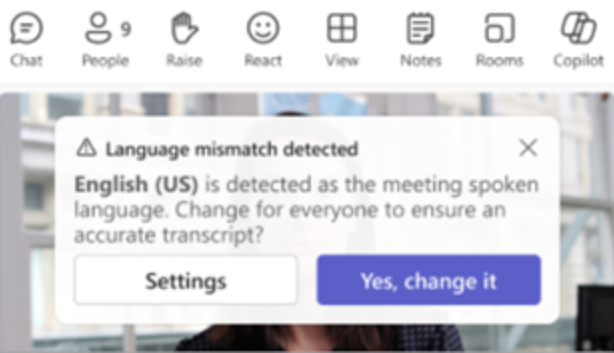
Voit vaihtaa transkription kielen manuaalisesti:
- Siirry osoitteeseen Lisää toimintoja ( ... ) > Tallenna ja transkriboi > Näytä transkriptio.
- Avaa transkriptioruudussa Kieliasetukset.
- osoitteessa Kokous puhuttu kieli, valitse oikea kieli.
- Klikkaa Päivitys.
👉 Huomautus: Jos transkriptio on jo käynnissä, se on pysäytettävä ennen uuteen kieleen siirtymistä. Kun olet päivittänyt puhutun kielen, käynnistä transkriptio uudelleen.
Jäljennöksen lataaminen Microsoft Teamsissa
Kokouksen jälkeen voit lataa koko transkripti viitteeksi. Tästä on hyötyä kokousmuistiinpanojen luomisessa, päätösten jakamisessa tai arkistoinnissa. Voit tehdä tämän siirtymällä kokouskeskusteluun tai kalenterimerkintään, avaamalla pöytäkirjan ja lataamalla sen haluamassasi muodossa.
Jäljennösten jakaminen mobiiliin osallistujien kanssa
Transkriptiot eivät rajoitu vain pöytäkoneiden käyttäjiin. Microsoft Teams mahdollistaa myös transkriptioiden jakamisen mobiiliosallistujien kanssa, jolloin varmistetaan, että kaikki pääsevät käsiksi kokouksen sisältöön riippumatta siitä, mitä laitetta he käyttävät.
Suora käännetty transkriptio
Tavallisen transkription lisäksi Microsoft Teams tukee myös live käännetty transkriptio. Tämä ominaisuus kääntää automaattisesti puhutun kielen toiselle kielelle reaaliajassa, mikä murtaa viestintäesteet globaaleissa tiimeissä.
Kuka voi aloittaa, pysäyttää tai tarkastella transkriptiota?
Kaikilla kokouksen osanottajilla ei ole samanlaista transkriptiokontrollia. Tyypillisesti:
- Järjestäjät, yhteisjärjestäjät ja nimetyt osanottajat voi aloittaa tai lopettaa transkription.
- Kaikki osallistujat voivat tarkastella transkriptiota, kun se on otettu käyttöön.
- Jokainen osallistuja voi halutessaan piilottaa tai näyttää transkription näytöllään.
Microsoft Teams vs. Äänestä tekstiksi -työkalut
Vaikka Microsoft Teams tarjoaa sisäänrakennetun transkription, jotkut käyttäjät saattavat pitää parempana erityistä ääni tekstiksi työkalut. Nämä erikoisratkaisut tukevat usein useampia kieliä, vientimuotoja ja muokkausominaisuuksia kuin Teamsin oletuskirjoitus. Jos tarvitset yksityiskohtaisia puhtaaksikirjoituksia tutkimusta, haastatteluja tai sisällön luomista varten, kolmannen osapuolen puhtaaksikirjoitussovellukset voivat tarjota enemmän joustavuutta.

Voiko Microsoft Teams muuntaa videon tekstiksi?
Kyllä, Teams voi myös luoda puhtaaksikirjoituksia nauhoitetuista kokouksista, mikä tekee tehokkaasti video tekstiksi. Kun kokous on tallennettu ja transkriptio on käytössä, alusta luo haettavissa olevan transkriptin, joka synkronoidaan videon kanssa. Näin on helppo siirtyä tiettyihin hetkiin tallenteessa klikkaamalla transkriptiota.
Lopulliset ajatukset: Microsoft Teams Transcription: Kannattaako se?
Microsoft Teams -kirjoitus on tehokas ominaisuus, joka parantaa yhteistyötä, saavutettavuutta ja tuottavuutta. Olipa kyse sitten aiempien päätösten tarkistamisesta, muistiinpanojen jakamisesta poissaolevien tiimikavereiden kanssa tai tarkkuuden varmistamisesta projekteissa, kokousten puhtaaksikirjoittaminen säästää aikaa ja vaivaa. Useimmille organisaatioille se on olennainen ominaisuus, joka on aktivoitava ja jota käytetään säännöllisesti.


